
|
|
| Instructions d'installation |
- Win9x
- WinNT 4
- Windows 2000
- Mise à niveau
- Premier démarrage de WinDVD
- Configuration des informations régionales
- Configuration des contrôles parentaux
| Installation |
| Le programme d'installation n'installera pas DirectX 6.1 et DirectMedia sous Windows NT, ils ne peuvent utiliser API. Windows 2000 possède déjà DirectX 6.1 et DirectMedia, donc l'installation est aussi évitée pour ce système d'exploitation. |
| Nouvelle installation de WinDVD (Pour les utilisateurs de Windows 95/98) |
- Démarrer Windows en mode Normal.
- Insérer le disque d'installation WinDVD; le programme d'installation devrait démarrer automatiquement. (Si le programme d'installation de démarre pas, parcourir le CD ROM et cliquer sur l'icône SETUP).
- Cliquer sur le bouton Suivant de l'écran d'accueil, puis sur le bouton OUI lorsque demandé.
- Entrer le numéro de série lorsque demandé, et cliquer sur Suivant.
- Sélectionner installation "Typique" et cliquer sur Suivant. Le programme d'installation copie maintenant les fichiers sur le disque dur. Lorsque l'installation est terminée, cliquer sur "Terminé".
- Sélectionner l'option "Oui, je veux redémarrer mon ordinateur maintenant" lorsque demandé et cliquer une autre fois sur "Terminé".
- Si on demande d'installer DirectX 6.1, cliquer sur "Oui" lorsque demandé
- Si on demande d'installer DirectMedia, cliquer sur " Oui " lorsque demandé.

Le programme d'installation de WinDVD vérifie si les versions actuelles de DirectX et de DirectMedia sont présentes.. Si le programme d'installation trouve la même version ou une version plus récente de l'une ou l'autre application, il ne demandera pas d'installer DirectX ou DirectMedia. - Après le redémarrage du système, insérer le DVD et s'amuser.
| WinDVD utilise les transferts d'accès direct en mémoire du lecteur de DVD-ROM pour améliorer la performance du DVD. Vérifier que les transferts d'accès direct en mémoire sont activés avant d'utiliser WinDVD. Pour plus d'informations, cliquer ici. |
| Nouvelle installation de WinDVD (Pour les utilisateurs de Windows NT4) |
- Démarrer Windows en mode Normal.
- Insérer le disque d'installation WinDVD; le programme d'installation devrait démarrer automatiquement. (Si le programme d'installation de démarre pas, parcourir le CD ROM et cliquer sur l'icône SETUP).
- Cliquer sur le bouton Suivant de l'écran d'accueil, puis sur le bouton OUI lorsque demandé.
- Entrer le numéro de série lorsque demandé, et cliquer sur Suivant.
- Sélectionner installation "Typique" et cliquer sur Suivant. Le programme d'installation copie maintenant les fichiers sur le disque dur. Lorsque l'installation est terminée, cliquer sur "Terminé".
- WinDVD utilise les transferts d'accès direct en mémoire du lecteur de DVD-ROM pour améliorer la performance du DVD. Un pilote de remplacement pour Intel Piixide est inclus sur le disque WinDVD pour permettre les transferts d'accès direct en mémoire sous Windows NT4. (Ce fichier remplace Atapi.sys).
- SI ON POSSÈDE INTEL CORE LOGIC, suivre les instructions à l'écran pour installer le nouveau pilote et recommencer le processus au complet.
 Si on ne possède pas Intel Core Logic, aller voir le site Web du fabricant de la carte-mère pour y trouver un nouveau pilote NT4 IDE afin d'activer les transferts d'accès direct en mémoire. Sinon, la performance DVD en souffrira énormément.
Si on ne possède pas Intel Core Logic, aller voir le site Web du fabricant de la carte-mère pour y trouver un nouveau pilote NT4 IDE afin d'activer les transferts d'accès direct en mémoire. Sinon, la performance DVD en souffrira énormément.
- Après le redémarrage du système, insérer le DVD et s'amuser.
| Nouvelle installation de WinDVD dans Windows 2000 |
- Démarrer Windows en mode Normal.
- Insérer le disque d’installation de WinDVD; le programme d’installation devrait démarrer automatiquement. (Si l’installation ne démarre pas, parcourir le CD ROM et cliquer sur l’icône SETUP).
- Cliquer sur Suivant à l’affichage de l’écran de bienvenue et cliquer sur OUI lors de l’invite.
- Sélectionner "Par défaut" et cliquer sur Suivant. Setup copie maintenant les fichiers sur le disque dur. Lorsque l’installation est terminée, cliquer sur "Terminer".
- Sélectionner à l’invite "Oui, je veux redémarrer mon ordinateur maintenant" et cliquer de nouveau sur "Terminer".

Le système doit être redémarré avant que WinDVD ne fonctionne dans Windows 2000. - Après le redémarrage du système, insérer un DVD et en profiter.
| Mise à niveau du programme de correction pour lecteur WinDVD existant |
- Démarrer Windows en mode Normal.
- Aller dans le dossier où a été téléchargé le programme de correction.
- Décompresser le fichier et lancer l'exécutable. Cliquer sur le bouton Suivant de l'écran d'accueil, puis sur OUI lorsqu'on demande d'installer le lecteur WinDVD.
- Entrer le numéro de série lorsque demandé, et cliquer sur Suivant.
- Sélectionner installation "Typique" et cliquer sur Suivant. Le programme d'installation copie maintenant les fichiers sur le disque dur. Lorsque l'installation est terminée, cliquer sur "Terminé".
- Sélectionner l'option "Oui, je veux redémarrer mon ordinateur maintenant" lorsque demandé et cliquer une autre fois sur "Terminé".
- Après le redémarrage du système, insérer le DVD et s'amuser.
| Premier démarrage |
| Avertissement à propos de la performance |
| Lorsqu'on démarre WinDVD pour la première fois, un message d'avertissement s'affiche et explique que la performance dépend de la configuration globale du système. Plusieurs facteurs déterminent le fonctionnement en douceur de la lecture. Pour plus d'informations à ce sujet, lire la section équipement requis des remarques concernant cette version. |
| Configuration des renseignements régionaux |
Le standard DVD spécifie six régions, aussi appelées lieux. Le codage régional limite les pays où un disque peut être utilisé. Un disque codé pour l'Amérique du Nord (région 1) ne pourra être lu sur un lecteur vendu au Japon (région 2). Actuellement le monde est divisé en six régions.
- Etats-Unis, Canada
- Europe de l'Ouest, Japon, Afrique du Sud
- Asie du Sud-Est
- Australie, Amérique Latine
- Russie, Europe de l'Est, Afrique
- Chine
| Comment déterminer la région à sélectionner : |
 Exemple de l'icône de la région 1 |
Afin de déterminer la région pour laquelle les disques DVD sont conçus, rechercher une petite image du globe standard avec le numéro de la région superposé dessus. Si un disque peut être lu dans plus d'une région, il y aura plus d'un numéro sur le globe. Si le disque n'a pas de numéro, c'est donc qu'il n'a pas de codage régional; le disque devrait avoir un globe avec la mention " ALL " plutôt qu'un numéro, toutefois bien des disques DVD non codés n'ont tout simplement pas d'image du globe. |
| La région sera automatiquement sélectionnée au premier démarrage de WinDVD avec un disque DVD "régionalisé" dans le lecteur. Si plus tard on tente de lire le disque à partir d'une région différente, la boîte de dialogue s'affichera (illustrée à droite) pour laisser savoir qu'on doit modifier la configuration de la région. | 
|
| Cliquer sur OK et cela affiche la page Modifier région ci-dessous. | |
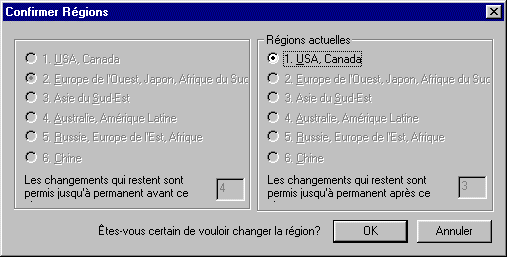
|
|
|
Le côté gauche affiche le paramètre courant et le côté droit affiche la région actuelle du DVD. Les régions sont listées selon la description en ordre de 1 à 6. (par exemple : États-Unis, Canada = région 1, Europe Occidentale, Japon, Afrique du Sud = 2, etc. Nous ne vous obligeons pas à modifier la région. Si on ne souhaite pas utiliser l'une des 5 occasions de modifier les régions, cliquer sur NON. Si on souhaite modifier les régions, cliquer sur OUI et le DVD de la nouvelle région commencera à jouer. |
|
| Un nombre limité de modifications est permis |

| Si le lecteur DVD est un Phase 2, aussi connu sous le nom de lecteur RPC2, alors le compte à rebours des codages régionaux proviendra du lecteur et ne sera pas créé par le logiciel. Donc, si le lecteur a été utilisé pour changer de région deux fois auparavant, il ne reste plus que 3 chances de changer de région (5 chances totales - 2 chances utilisées.) La réinstallation du logiciel NE remettra PAS les options de choix de région à zéro. |
| Configuration des contrôles parentaux |
| Les lecteurs DVD permettent aux parents d'empêcher la lecture de disque à contenu choquant. Par défaut WinDVD peut lire tous les titres. On peut facilement modifier cela en cliquant sur le bouton des propriétés. Sélectionner l'onglet Contrôle parental, puis choisir la restriction parentale souhaitée. On peut aussi souhaiter entrer un mot de passe pour empêcher les enfants de modifier eux-mêmes le contrôle parental. Utiliser le bouton de configuration du mot de passe pour ce faire : |
|
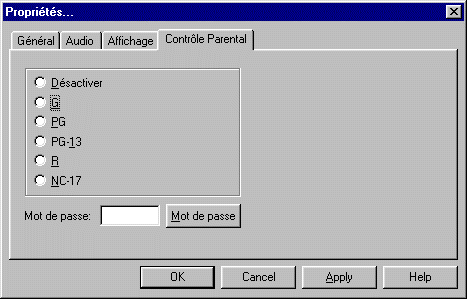 À partir de ce moment, tous les films qui ont un classement supérieur ne pourront être lu.  |
| Informations supplémentaires : |
| Les disques DVD nord-américains sont codés par le fabricant avec un système de classement qui correspond à peu près au système de classement des films américains. Dans les autres régions du monde, des systèmes semblables, propre à chaque région, sont utilisés. |